Verwendung von Perioden in Daten in Excel

Kurzdaten in Excel werden standardmäßig mit Schrägstrichen (14.03.2016) formatiert. Wenn Sie viele Daten in Ihren Arbeitsblättern verwenden und Sie lieber Zeiträume in Ihre Daten einfügen (3.14.2016), können Sie das Format einfach ändern.
Wählen Sie zuerst die Zellen mit den Daten aus, die Sie ändern möchten. Klicken Sie dann mit der rechten Maustaste auf die markierten Zellen und wählen Sie im Popup-Menü "Zellen formatieren".
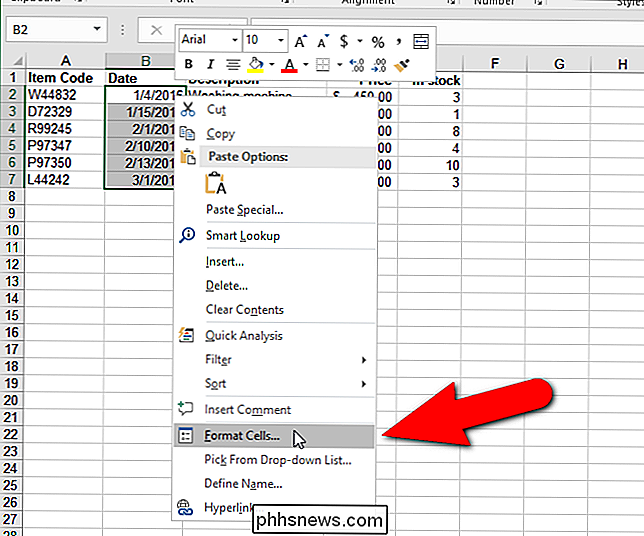
Stellen Sie im Dialogfeld Zellen formatieren sicher, dass die Registerkarte "Nummer" aktiv ist. Wählen Sie dann "Custom" im Listenfeld Category.
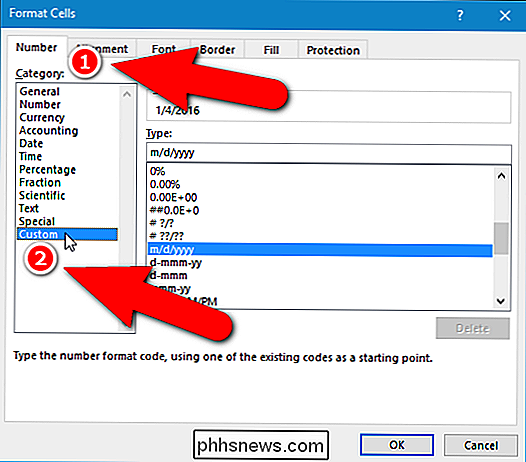
Geben Sie "m.d.yyyy" (ohne Anführungszeichen) in das Bearbeitungsfeld "Type" ein und klicken Sie auf "OK". Um ein zweistelliges Jahr in den Daten zu verwenden, geben Sie "m.d.yy" ein. Die Eingabe von "mm.dd.yyyy" fügt eine führende Null vor einstelligen Monaten und Tagen ein und verwendet ein vierstelliges Datum (01.04.2016).
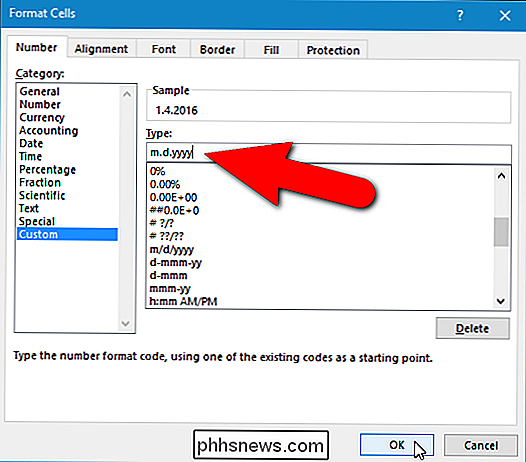
Die Daten verwenden jetzt Punkte anstelle von Schrägstrichen.
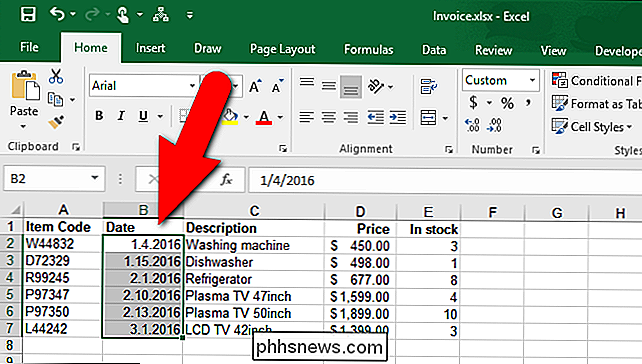
Sie können das ändern Datumsformatierung zurück zu Schrägstrichen oder zu einem anderen Datumsformat, z. B. ein langes Datum oder eine Kombination aus Datum und Uhrzeit, mit demselben Verfahren. Wählen Sie einfach "Datum" in der Liste Kategorie im Dialogfeld Zellen formatieren und wählen Sie ein Format im Listenfeld "Typ".

Wann sollten Sie die Verschlüsselung verwenden?
"Verschlüsseln Sie alles, um Ihre Daten zu schützen!" Dies ist heutzutage ein häufiger Ratschlag, da Bedenken hinsichtlich Schnüffelei und Privatsphäre auf Hochtouren laufen. Aber durchschnittliche Computerbenutzer müssen nicht wirklich alles verschlüsseln. Weitere Betriebssysteme enthalten standardmäßig Verschlüsselung, was in Ordnung ist.

Hinzufügen, Entfernen und Anpassen von Kacheln im Windows 10-Startmenü
Viele Dinge haben sich mit dem Startmenü von Windows 7 zu Windows 10 geändert. Wenn Sie Windows 8 übersprungen haben, können Sie das tun Seien Sie in einer ziemlich Anpassung, besonders wenn es um Startmenü "Fliesen" geht. Wir möchten darüber sprechen, wie Sie sie hinzufügen, entfernen und anpassen können.



